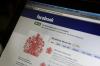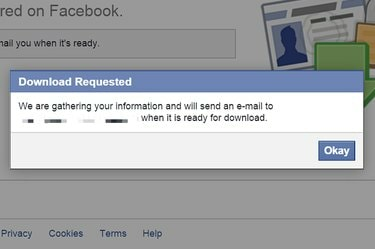
Descarga toda tu actividad de Facebook desde la página Configuración general de la cuenta.
Credito de imagen: Imagen cortesía de Facebook.
En Facebook pasan cosas importantes. Si desea mantener sus publicaciones memorables, Facebook tiene una utilidad de exportación que puede usar para descargar casi todo lo relacionado con su cuenta. Esto incluye publicaciones, comentarios, fotos, mensajes e incluso los anuncios en los que hizo clic. Facebook no tiene una opción para exportar una publicación específica.
Paso 1
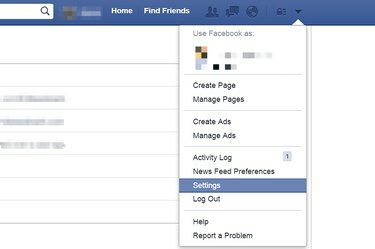
Haga clic en "Configuración".
Credito de imagen: Imagen cortesía de Facebook.
Inicie sesión en Facebook. Haga clic en la "Flecha" en la esquina superior derecha de cualquier página de Facebook y seleccione "Configuración" para abrir la página Configuración general de la cuenta.
Video del día
Paso 2
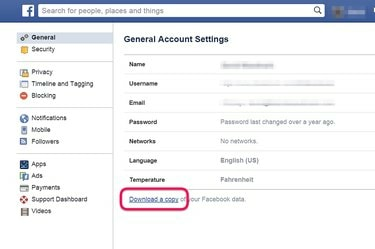
Haga clic en el enlace "Descargar una copia".
Credito de imagen: Imagen cortesía de Facebook.
Haga clic en el enlace "Descargar una copia" que se encuentra en la parte inferior de la página de configuración general de la cuenta. Esto lo lleva a la página Descargue su información de Facebook.
Paso 3
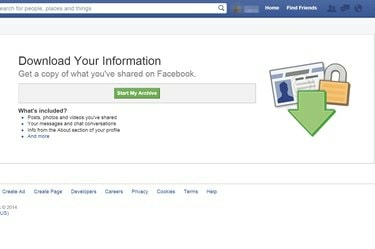
Seleccione "Iniciar mi archivo".
Credito de imagen: Imagen cortesía de Facebook.
Haga clic en el botón "Iniciar mi archivo". Vuelva a ingresar su contraseña de Facebook cuando se le solicite.
Paso 4

Haga clic en "Iniciar mi archivo".
Credito de imagen: Imagen cortesía de Facebook.
Haga clic en el siguiente botón "Iniciar mi archivo" que aparece. Facebook te envía dos correos electrónicos. El primero es un correo electrónico de confirmación, informándole que Facebook ha recibido su solicitud. El segundo correo electrónico con el enlace de descarga a su archivo se envía entre unas horas y varios días después. Si Facebook no puede recopilar su archivo, le envía un correo electrónico dentro de los tres días pidiéndole que vuelva a intentarlo.
Propina
Si no desea esperar a que Facebook compile su archivo o si desea guardar una publicación escrita por otra persona, puede tomar una captura de pantalla. En una computadora con Windows 8.1, ve a la publicación y presiona "Fn", "Espacio" y las teclas "Windows" al mismo tiempo. La pantalla parpadea y la captura de pantalla se guarda en la carpeta Capturas de pantalla dentro de la carpeta Imágenes.
Facebook también tiene una opción para guardar publicaciones que contienen videos y enlaces que aparecen en su fuente de noticias. Simplemente coloque el cursor en la esquina superior derecha de una publicación en su fuente de noticias, haga clic en la "Flecha" y seleccione "Guardar". Accede a las publicaciones guardadas en cualquier momento haciendo clic en el enlace "Guardado" en el menú de la izquierda de tu casa. página